チュートリアル / 宋さんの3ds Max キッチンスタジアム
第4回:鏡面反射光 金属の質感設定<その2>
- 3ds Max
- コラム
- チュートリアル
- ビジュアライゼーション
- レンダリング
一般的にヘアライン処理の表現方法として用いられるのが異方性反射の設定です。異方性反射とは通常縦横スクエアな比率で表現される鏡面反射の要素を意図的にその比率を変えてしまうというものです。
異方向性の角度の設定ですが、簡単な法則を守っていただければすぐに設定ができます。先程の解説の通りハイライトではなく反射素材(レフクション)に対して異方性を持たせるという事がポイントとなります。
ポイントは「目の方法と垂直に鏡面反射の長軸が入るようにする」これだけです。
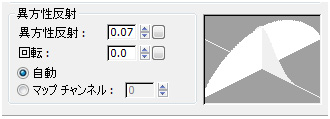
異方向性反射の[回転]の設定は、0-1.0の間で行います。角度で示すと0.25と0.75が90度の方法になります。0.5が180度、1.0が360度となります。ここでは0に設定し、ヘアラインに垂直に鏡面反射が入るようにします。

異方性反射パラメータの設定を行っていない場合。反射成分がそのまま写りこんでいます。ちょうどクロームメッキの状態です。

異方性反射の値を0.3に設定した画像。反射成分が縦方向に若干引き伸ばされています。

異方性反射の値を0.01に設定しレンダリングした画像。完全に縦方向に反射成分が引き伸ばされています。
この設定にさらにヘアラインの属性を与えるのですが、単純にバンプマップ素材としてヘアラインマップを適用すると、異方性の効果はそのままでも現れてきます。ただし、この手法の場合アーティファクトが発生する場合が多く、また求める質感の調整などに時間がかかります。また超高解像度のマップデータを用意する必要があります。そこで、もっと軽い処理で表現させる方法をご紹介します。
 バンプマップのみで処理した画像。異方性のパラメータは入れていません。
アンチエイリアッシングの処理で時間が膨大にかかり、ヘアラインの表現調整が難しい。
バンプマップのみで処理した画像。異方性のパラメータは入れていません。
アンチエイリアッシングの処理で時間が膨大にかかり、ヘアラインの表現調整が難しい。
 異方性反射だけで処理した画像。設定が容易で、計算時間も短く済む。
異方性反射だけで処理した画像。設定が容易で、計算時間も短く済む。
 異方性反射の設定にプラスして、反射カラーのマップにヘアラインビットマップイメージを割り当てたケース。非常に短時間で、ヘアライン処理された金属に質感を表現可能。また、各表現要素のコントロールが容易。
異方性反射の設定にプラスして、反射カラーのマップにヘアラインビットマップイメージを割り当てたケース。非常に短時間で、ヘアライン処理された金属に質感を表現可能。また、各表現要素のコントロールが容易。
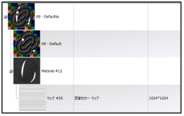
鏡面反射の表現は直線方法だけではありません。旋盤などで表面処理した場合は放射状に鏡面反射成分が表現されます。この場合は、異方性反射の[方向]成分にマップを割り当てて表現に変化を与えることができます。

左のイメージは中央の支柱部分の処理に異方性を与えていない場合。キャップ部分はプレーンなクロームメッキの質感。右のイメージは中央の支柱部分の処理に強い異方性を与えた場合。写りこんでいた球体が上下に伸びています。
Archi&Designマテリアル内の異方性反射グループ内にある[回転]マップにグラデーションランプマップを設定します。今回は、旋盤形式のグラデーションを割り当てます。

白から黒へのグラデーション方向によって、異方性反射の方向をコントロールすることができます。異方性の回転を調整するマップを使用する場合は、必ずその適用面にUV設定が必要です。
 このように旋盤で表面処理した状態と同じように異方性の方向性をコントロールできます。
このように旋盤で表面処理した状態と同じように異方性の方向性をコントロールできます。
最終的にこの設定に反射カラーマップに回転状のヘアラインビットマップを割り当てると以下のようになります。
 旋盤状のヘアラインマップを適用した結果です。異方性の回転を調整するマップを使用する場合は、必ずUV設定を行う必要があります。
旋盤状のヘアラインマップを適用した結果です。異方性の回転を調整するマップを使用する場合は、必ずUV設定を行う必要があります。
異方性反射は金属だけではなく、木材の目の表現にも有効です。ですが、本来目の方向性がない素材に対しては設定してはいけません。物体の素材を正確に把握することがフォトリアルなマテリアル作成のポイントです。
2. 物体の表面は、鏡面化されているものは少なく、そのほとんどがある程度の粗さを持っている。
3. 人工的な製造物のほとんどが表面仕上げに何かしらの塗料が塗布されている場合が多いため、異なる鏡面反射率を混在させている場合が多い。
4. 物体の素材によって鏡面反射の強度に差がある。これらの反射率はIORで定義される。レンダリングする物体の鏡面反射率は、その素材が持つIOR値を定義することで正確性を増す。
5. IORの設定は透明な物体だけではなく、ソリッドな物体にも重要な要素である。
いかがですか?原理を理解すると、難しいと思われていた物体の質感設定も、そのパラメータの定義が楽になると思います。
次回のコラムでは、もうひとつの光の要素である拡散反射光について考察しましょう。
異方向性の角度の設定ですが、簡単な法則を守っていただければすぐに設定ができます。先程の解説の通りハイライトではなく反射素材(レフクション)に対して異方性を持たせるという事がポイントとなります。
ポイントは「目の方法と垂直に鏡面反射の長軸が入るようにする」これだけです。
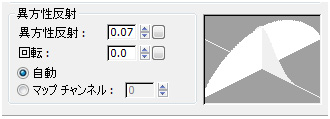
異方向性反射の[回転]の設定は、0-1.0の間で行います。角度で示すと0.25と0.75が90度の方法になります。0.5が180度、1.0が360度となります。ここでは0に設定し、ヘアラインに垂直に鏡面反射が入るようにします。

異方性反射パラメータの設定を行っていない場合。反射成分がそのまま写りこんでいます。ちょうどクロームメッキの状態です。

異方性反射の値を0.3に設定した画像。反射成分が縦方向に若干引き伸ばされています。

異方性反射の値を0.01に設定しレンダリングした画像。完全に縦方向に反射成分が引き伸ばされています。
この設定にさらにヘアラインの属性を与えるのですが、単純にバンプマップ素材としてヘアラインマップを適用すると、異方性の効果はそのままでも現れてきます。ただし、この手法の場合アーティファクトが発生する場合が多く、また求める質感の調整などに時間がかかります。また超高解像度のマップデータを用意する必要があります。そこで、もっと軽い処理で表現させる方法をご紹介します。
 バンプマップのみで処理した画像。異方性のパラメータは入れていません。
アンチエイリアッシングの処理で時間が膨大にかかり、ヘアラインの表現調整が難しい。
バンプマップのみで処理した画像。異方性のパラメータは入れていません。
アンチエイリアッシングの処理で時間が膨大にかかり、ヘアラインの表現調整が難しい。 異方性反射だけで処理した画像。設定が容易で、計算時間も短く済む。
異方性反射だけで処理した画像。設定が容易で、計算時間も短く済む。 異方性反射の設定にプラスして、反射カラーのマップにヘアラインビットマップイメージを割り当てたケース。非常に短時間で、ヘアライン処理された金属に質感を表現可能。また、各表現要素のコントロールが容易。
異方性反射の設定にプラスして、反射カラーのマップにヘアラインビットマップイメージを割り当てたケース。非常に短時間で、ヘアライン処理された金属に質感を表現可能。また、各表現要素のコントロールが容易。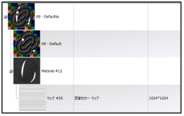
鏡面反射の表現は直線方法だけではありません。旋盤などで表面処理した場合は放射状に鏡面反射成分が表現されます。この場合は、異方性反射の[方向]成分にマップを割り当てて表現に変化を与えることができます。

左のイメージは中央の支柱部分の処理に異方性を与えていない場合。キャップ部分はプレーンなクロームメッキの質感。右のイメージは中央の支柱部分の処理に強い異方性を与えた場合。写りこんでいた球体が上下に伸びています。
Archi&Designマテリアル内の異方性反射グループ内にある[回転]マップにグラデーションランプマップを設定します。今回は、旋盤形式のグラデーションを割り当てます。

白から黒へのグラデーション方向によって、異方性反射の方向をコントロールすることができます。異方性の回転を調整するマップを使用する場合は、必ずその適用面にUV設定が必要です。
 このように旋盤で表面処理した状態と同じように異方性の方向性をコントロールできます。
このように旋盤で表面処理した状態と同じように異方性の方向性をコントロールできます。最終的にこの設定に反射カラーマップに回転状のヘアラインビットマップを割り当てると以下のようになります。
 旋盤状のヘアラインマップを適用した結果です。異方性の回転を調整するマップを使用する場合は、必ずUV設定を行う必要があります。
旋盤状のヘアラインマップを適用した結果です。異方性の回転を調整するマップを使用する場合は、必ずUV設定を行う必要があります。異方性反射は金属だけではなく、木材の目の表現にも有効です。ですが、本来目の方向性がない素材に対しては設定してはいけません。物体の素材を正確に把握することがフォトリアルなマテリアル作成のポイントです。
ここで鏡面反射光についてまとめましょう。
1. 鏡面反射光はハイライトではなく、実質物体に映りこむ反射のパラメータである。2. 物体の表面は、鏡面化されているものは少なく、そのほとんどがある程度の粗さを持っている。
3. 人工的な製造物のほとんどが表面仕上げに何かしらの塗料が塗布されている場合が多いため、異なる鏡面反射率を混在させている場合が多い。
4. 物体の素材によって鏡面反射の強度に差がある。これらの反射率はIORで定義される。レンダリングする物体の鏡面反射率は、その素材が持つIOR値を定義することで正確性を増す。
5. IORの設定は透明な物体だけではなく、ソリッドな物体にも重要な要素である。
いかがですか?原理を理解すると、難しいと思われていた物体の質感設定も、そのパラメータの定義が楽になると思います。
次回のコラムでは、もうひとつの光の要素である拡散反射光について考察しましょう。







